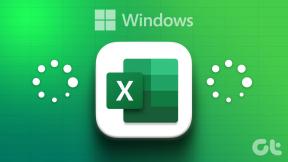Top 7 načina da popravite da Telegram ne radi na Macu
Miscelanea / / April 22, 2022
Telegram nastavlja detronizirati konkurenciju s izvornim desktop aplikacijama za Windows i Mac. Ponekad Telegram prestaje raditi na radnoj površini. Već smo pokrili kako riješiti problem s nefunkcionalnim Telegramom u sustavu Windows, Pokazat ćemo kako popraviti Telegram na Macu u ovoj čaroliji.

Nijedna druga aplikacija za razmjenu trenutnih poruka nema iste mogućnosti kao Telegram. Prelazak na Signal ili WhatsApp možda neće obaviti posao umjesto vas. Idemo kroz trikove u nastavku i pokrenuti Telegram na Macu.
1. Prisilno zatvori Telegram
Za razliku od Windowsa, kada pritisnete oznaku x u Telegramu, macOS neće potpuno zatvoriti aplikaciju. Usluga nastavlja raditi u pozadini. Kada sada pokušate otvoriti Telegram, može se loše ponašati.
Morate prisilno zatvoriti Telegram i pokušati otvoriti aplikaciju ispočetka.
Korak 1: Pritisnite tipke Command + Space i potražite Activity Monitor.

Korak 2: Pritisnite tipku za povratak i otvorite aplikaciju.
3. korak: Odaberite Telegram s popisa i kliknite na oznaku x na vrhu.
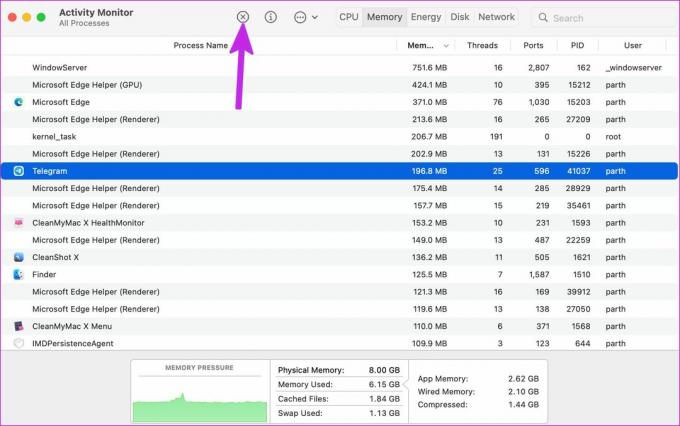
Zatvorite Monitor aktivnosti i pokušajte ponovno otvoriti Telegram.
2. Provjerite internetsku vezu
Iako se čini kao osnovni korak, trebali biste potvrditi aktivnu internetsku vezu na svom Macu. Aplikaciju Telegram možete otvoriti bez internetske veze, ali to je dobro za iskustvo samo za čitanje.
Kliknite na ikonu Control Center na traci izbornika i omogućite Wi-Fi vezu na svom Macu. Nakon toga možete posjetiti fast.com na webu i potvrditi brzinu interneta.

3. Otvorite Telegram pri pokretanju
Ako je Telegram aktivan dio vašeg tijeka rada, možete otvoriti uslugu odmah pri pokretanju sustava. Slijedite korake u nastavku kako biste izvršili relevantne promjene.
Korak 1: Kliknite na ikonu Apple u gornjem lijevom kutu trake izbornika.
Korak 2: Idite na Postavke sustava.

3. korak: Odaberite Korisnici i grupe.

4. korak: Povucite do stavki za prijavu.

5. korak: Odaberite ikonu + na dnu i macOS će otvoriti izbornik Aplikacije.
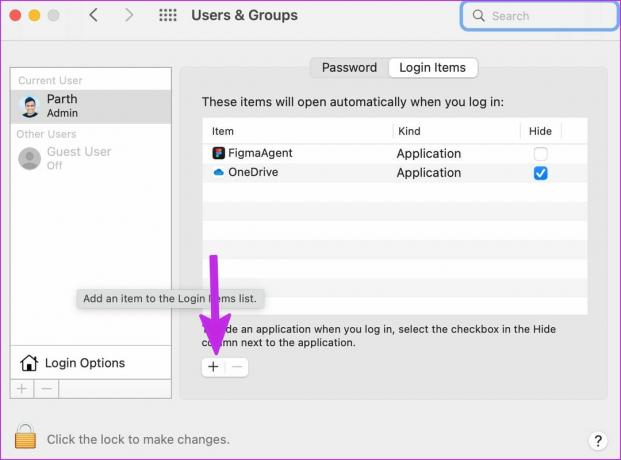
6. korak: Odaberite Telegram s popisa i dodajte ga u stavke za prijavu.

Kad god ponovno pokrenete Mac, Telegram će se pokrenuti pri pokretanju, što će dovesti do manjeg broja pogrešaka u slanju ili primanju poruka.
4. Provjerite status Telegrama
Iako je Telegram prepun značajki, aplikacija ne osvaja nagrade u smislu pouzdanosti. Telegram poslužitelji često se suočavaju s prekidima. Možete krenuti na downdetector i potražite Telegram. Ako se drugi korisnici Telegrama susreću s istim, vidjet ćete vrtoglavo vrijeme zastoja.
Ispad će dovesti do Problemi s povezivanjem s Telegramom također. Morate pričekati da tvrtka riješi problem sa svoje strane. Telegram možete pratiti na društvenim mrežama i provjeriti najnoviji status na njihovim uslugama.
5. Ažurirajte aplikaciju Telegram
Telegram distribuira aplikaciju za Mac putem App Storea. Malo je onih koji žele ažurirati aplikaciju na najnoviju verziju. Zastarjela aplikacija Telegram na Macu može vam ostaviti greške. Ne možete pristupiti i novim značajkama kao što je upravitelj preuzimanja. Vrijeme je da ažurirate Telegram na najnoviju verziju.
Korak 1: Otvorite App Store na svom Macu.
Korak 2: Odaberite Ažuriranja na lijevoj bočnoj traci.

3. korak: Ažurirajte aplikaciju Telegram i zatvorite App Store.
Pokušajte koristiti Telegram i provjerite možete li pristupiti i slati poruke.
6. Onemogućite VPN
Zbog snažnog Telegramovog stava o privatnosti i end-to-end enkripciji, Telegram je zabranjen u nekoliko zemalja.
U prošlosti su mnoge vlade tražile od Telegrama da preda podatke o korisnicima, a kada je to odbio učiniti, Telegram je često bio zabranjen u regiji. Ako koristite VPN vezu na Macu i povezani s poslužiteljem druge zemlje na kojem je Telegram zabranjen, nećete moći koristiti uslugu kako se očekivalo.

Otvorite svoju željenu VPN aplikaciju na Macu i isključite je. Ako želite nastaviti koristiti VPN na Macu, povežite se s poslužiteljem u zemlji na kojem se pokreću usluge Telegrama bez ikakvih problema.
7. Prijeđite na Telegram web
Do sada biste trebali imati funkcionalnu aplikaciju Telegram na Macu. Ako se još uvijek suočavate s problemima s aplikacijom Telegram Mac, možete prijeći na web i koristiti web verzija tvrtke.
Pokrenite Telegram web na Safariju ili Chrome na Macu i prijavite se svojim brojem mobilnog telefona ili ID-om Telegram računa. Nakon što se autentificirate, možete koristiti sve značajke Telegrama. Samo pazite da omogućite obavijesti na radnoj površini za primanje bannera s porukama u stvarnom vremenu.
Počnite koristiti Telegram na Macu
Telegram ostaje važan igrač u IM (instant messaging) prostoru, koji koriste milijuni korisnika diljem svijeta. Aplikacija koja ne radi na Macu može mnoge ostaviti u zbunjenosti. Prođite kroz gornje trikove i popravite probleme s Telegramom na Macu u trenu.
Posljednje ažuriranje 29. ožujka 2022
Gornji članak može sadržavati partnerske veze koje pomažu u podršci Guiding Tech. Međutim, to ne utječe na naš urednički integritet. Sadržaj ostaje nepristran i autentičan.

Napisao
Parth je prije radio u EOTO.tech pokrivajući vijesti o tehnologiji. Trenutačno radi kao slobodnjak u Guiding Tech-u i piše o usporedbi aplikacija, vodičima, softverskim savjetima i trikovima te zaranja duboko u iOS, Android, macOS i Windows platforme.